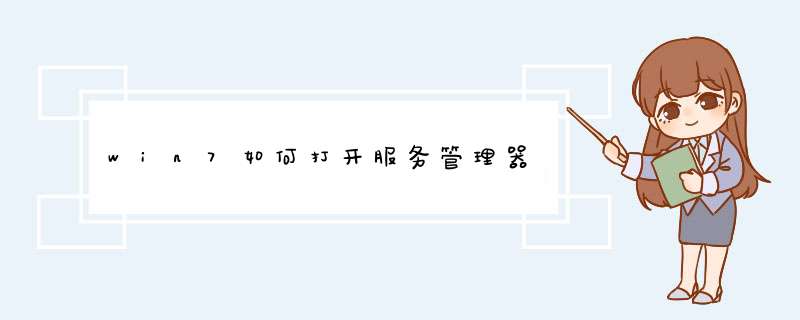
一、方法一:
1.打开电脑左下角”开始菜单“,找到”运行“选项,点击打开。
2.在d出的运行对话框输入”services.msc“命令,点击确定。
二、方法二:
1.右键点击电脑最下方的”任务栏“空白区域,在d出的菜单里点击打开”任务管理器“。
2.进入任务管理器界面,点击上方的”服务“选项。
3.进入服务界面,点击右下角的“服务”功能项,也可以进入服务界面。
三、方法三:
1.右键点击桌面的”计算机“图标,选择”管理“选项,点击打开。
2.进入管理界面,点击打开”服务和应用程序“,可以看到”服务选项“点击打开即可。
方法一:重置Winsock目录1、 问题出在Winsock上,当然解决的方法就是重置,先在开始菜单中选择“命令提示符”,右键,以管理员身份运行。
2、如果在开始的常用菜单中没找到命令提示符,可以打开“所有程序”,找到“附件”文件夹,打开后,就能找到“命令提示符”程序,同样右键,选择“以管理员身份运行”。
3、进入命令提示符窗口后,在光标处右键,用粘贴的方式输入netsh winsock reset catalog命令,按Enter回车。
4、当d出“成功地重置Winsock目录,你必须重新启动计算机才能完成重置”后,退出命令提示符窗口。
5、然后要重新启动一下电脑,必须的,重启后,打开开始菜单中的“运行”程序,输入services.msc命令,确定,进入系统服务窗口。
6、在系统服务窗口,找到“System Event Notification Service”这一项服务,双击。
7、在这一项的属性窗口,找到“服务类型”这一项,将“禁用”改为“自动”,然后按“应用”按钮。
8、当服务类型改为自动后,在服务状态下的“启动”按钮就会由灰变黑,变成可用状态,点击“启动”按钮,启动成功后,按“确定”,到此,问题也就解决了。
方法二:用安全模式重置Winsock目录
1、如果上面无法重置Winsock目录,或者无法进入系统,这时,就只能用安全模式重置Winsock目录,方法是,开机到系统选项时,马上按F8进入高级模式。
2、 进入高级模式后,在其中选择“安全模式”这一项。
3、进入安全模式后,同样打开开始菜单,选择命令提示符,然后右键,以管理员身份运行。
4、进入命令提示符窗口,输入netsh winsock reset catalog命令,按Enter回车。
5、当提示成功重置后,就可关闭命令提示符,退出安全模式,重启电脑,进入正常的Windows系统,再到服务中去启动“System Event Notification Service”这一项服务。
方法三:重置netsh winsock reset
1、如果上面方法不行,也可试试重置netsh winsock reset,其方法也是启用命令提示符,以管理员身份运行,在命令提示符窗口,输入netsh winsock reset命令,回车。
2、当d出成功提示后,关闭命令提示符窗口,然后重启一次电脑,再去打开“System Event Notification Service”服务。
欢迎分享,转载请注明来源:内存溢出

 微信扫一扫
微信扫一扫
 支付宝扫一扫
支付宝扫一扫
评论列表(0条)